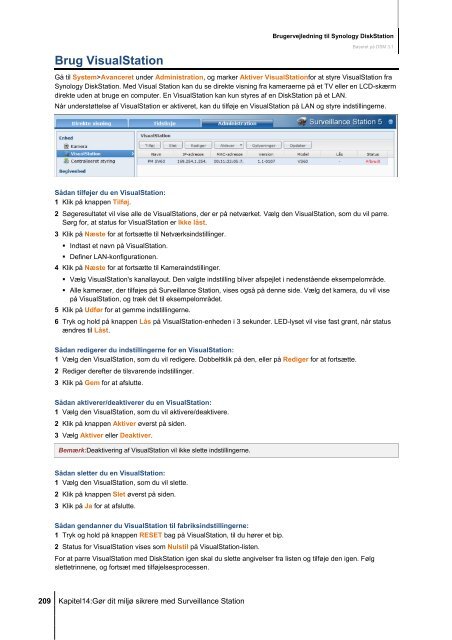Brugervejledning til Synology DiskStation
Brugervejledning til Synology DiskStation
Brugervejledning til Synology DiskStation
You also want an ePaper? Increase the reach of your titles
YUMPU automatically turns print PDFs into web optimized ePapers that Google loves.
Brug VisualStation<br />
209 Kapitel14:Gør dit miljø sikrere med Surveillance Station<br />
<strong>Brugervejledning</strong> <strong>til</strong> <strong>Synology</strong> <strong>DiskStation</strong><br />
Baseret på DSM 3.1<br />
Gå <strong>til</strong> System>Avanceret under Administration, og marker Aktiver VisualStationfor at styre VisualStation fra<br />
<strong>Synology</strong> <strong>DiskStation</strong>. Med Visual Station kan du se direkte visning fra kameraerne på et TV eller en LCD-skærm<br />
direkte uden at bruge en computer. En VisualStation kan kun styres af en <strong>DiskStation</strong> på et LAN.<br />
Når understøttelse af VisualStation er aktiveret, kan du <strong>til</strong>føje en VisualStation på LAN og styre inds<strong>til</strong>lingerne.<br />
Sådan <strong>til</strong>føjer du en VisualStation:<br />
1 Klik på knappen Tilføj.<br />
2 Søgeresultatet vil vise alle de VisualStations, der er på netværket. Vælg den VisualStation, som du vil parre.<br />
Sørg for, at status for VisualStation er Ikke låst.<br />
3 Klik på Næste for at fortsætte <strong>til</strong> Netværksinds<strong>til</strong>linger.<br />
Indtast et navn på VisualStation.<br />
Definer LAN-konfigurationen.<br />
4 Klik på Næste for at fortsætte <strong>til</strong> Kamerainds<strong>til</strong>linger.<br />
Vælg VisualStation's kanallayout. Den valgte inds<strong>til</strong>ling bliver afspejlet i nedenstående eksempelområde.<br />
Alle kameraer, der <strong>til</strong>føjes på Surveillance Station, vises også på denne side. Vælg det kamera, du vil vise<br />
på VisualStation, og træk det <strong>til</strong> eksempelområdet.<br />
5 Klik på Udfør for at gemme inds<strong>til</strong>lingerne.<br />
6 Tryk og hold på knappen Lås på VisualStation-enheden i 3 sekunder. LED-lyset vil vise fast grønt, når status<br />
ændres <strong>til</strong> Låst.<br />
Sådan redigerer du inds<strong>til</strong>lingerne for en VisualStation:<br />
1 Vælg den VisualStation, som du vil redigere. Dobbeltklik på den, eller på Rediger for at fortsætte.<br />
2 Rediger derefter de <strong>til</strong>svarende inds<strong>til</strong>linger.<br />
3 Klik på Gem for at afslutte.<br />
Sådan aktiverer/deaktiverer du en VisualStation:<br />
1 Vælg den VisualStation, som du vil aktivere/deaktivere.<br />
2 Klik på knappen Aktiver øverst på siden.<br />
3 Vælg Aktiver eller Deaktiver.<br />
Bemærk:Deaktivering af VisualStation vil ikke slette inds<strong>til</strong>lingerne.<br />
Sådan sletter du en VisualStation:<br />
1 Vælg den VisualStation, som du vil slette.<br />
2 Klik på knappen Slet øverst på siden.<br />
3 Klik på Ja for at afslutte.<br />
Sådan gendanner du VisualStation <strong>til</strong> fabriksinds<strong>til</strong>lingerne:<br />
1 Tryk og hold på knappen RESET bag på VisualStation, <strong>til</strong> du hører et bip.<br />
2 Status for VisualStation vises som Nuls<strong>til</strong> på VisualStation-listen.<br />
For at parre VisualStation med <strong>DiskStation</strong> igen skal du slette angivelser fra listen og <strong>til</strong>føje den igen. Følg<br />
slettetrinnene, og fortsæt med <strong>til</strong>føjelsesprocessen.